简介
此 Oracle by Example (OBE) 介绍了如何使用针对 SMTP 服务器的最新 OAuth2 验证在 JD Edwards EnterpriseOne 中配置电子邮件设置。Microsoft 已弃用 SMTP 服务的基本验证类型。为了确保安全可靠的电子邮件传送,JD Edwards EnterpriseOne 现在支持 OAuth 2.0 验证。此方法使用基于令牌的访问,而不是存储和传输敏感凭证。
目标
在此 OBE 中,将 JD Edwards EnterpriseOne 配置为使用 Microsoft OAuth 2.0 进行出站电子邮件传送。
您将学习如何:
- 配置服务器管理器设置以启用 OAuth 2.0 令牌,而不是传统的用户名密码验证。
- 通过发送测试电子邮件验证设置。
先决条件
- 访问服务器管理器控制台 (Server Manager Console,SMC) 和 EnterpriseOne 服务器配置文件 (jde.ini)。
- 在 Microsoft Entra 中注册的 SMTP OAuth 2.0 验证凭证的应用程序。此注册提供以下凭证:
- OAuth 客户机 ID
- OAuth 客户端密码
- OAuth 租户 ID
有关详细信息,请参阅在 Microsoft Entra ID 中注册应用程序。
任务 1:在 Server Manager 控制台中配置 OAuth 2.0
- 访问 JD Edwards EnterpriseOne 服务器管理器。
- 单击要执行什么操作?窗格中的服务器活动链接。管理控制台在您要执行什么操作?下显示另一个名为电子邮件配置的窗格。
- 在“电子邮件配置”窗格中,完成以下操作:
- 在 Mail Server (SMTP) 字段中,输入
smtp.office365.com作为主机。 - 在 SMTP Port 字段中,输入连接到 SMTP 邮件服务器发送电子邮件时要使用的 TCP/IP 端口。
- 在发件人电子邮件字段中,输入要用作服务器管理器发送的电子邮件通知的发件人的电子邮件地址。
- 从连接安全性下拉列表中,选择一个连接类型。要描述此 OBE 中的步骤,请使用
STARTLS连接。 - 从 Enable Authentication(启用验证)下拉列表中,选择
TRUE以启用 SMTP 服务器上的验证。 - 在验证类型字段中,默认值设置为“基本”。从下拉列表中选择 OAUTH2 以将其设置为验证类型。如果选择 OAUTH2 作为验证类型,则会显示 OAuth 配置的其他字段,包括 OAUTH Client Id 、 OAUTH Client Password 和 OAUTH Tenant Id 。
- 在 OAUTH Client ID 字段中,输入在 Microsoft Entra 中注册应用程序后获得的客户端 ID。
- 在 OAUTH Client Password 字段中,输入在 Microsoft Entra 中注册应用程序后获得的客户端密码。
- 在 OAUTH Tenant ID 字段中,输入在 Microsoft Entra 中注册应用程序后获得的租户 ID。
- 在 OAUTH Service Provider 字段中,选择 Microsoft 作为服务提供商。作为 OAUTH 提供程序,仅支持 Microsoft。
- 在 Proxy Host(代理主机)字段中,输入要连接到 SMTP 服务器的代理主机。
- 在 Proxy Port(代理端口)字段中,输入要连接到 SMTP 服务器的代理端口。
- 单击保存。
- 在窗格底部的 Email Address(电子邮件地址)字段中,输入有效的收件人电子邮件地址或多个电子邮件地址(以逗号分隔)。
- 单击测试。收件人将收到测试电子邮件,指示配置成功。
注意:如果公司网络阻止对 Microsoft OAuth 服务器的直接访问,则必须输入代理主机和代理端口字段值。如果公司网络不阻止访问 Microsoft OAuth 服务器,请将这些字段留空。
- 在 Mail Server (SMTP) 字段中,输入
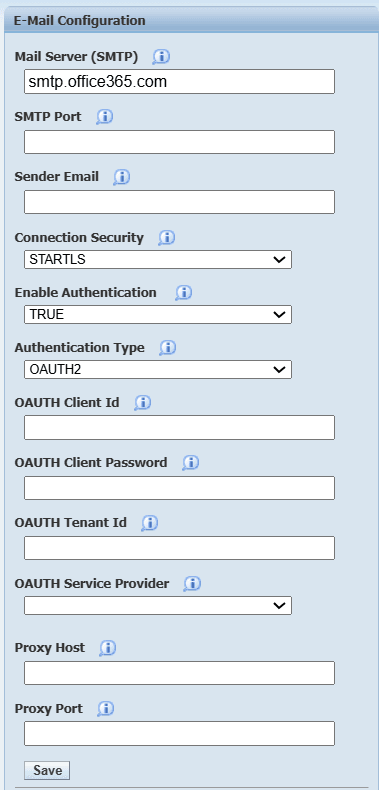
任务 2:在 Enterprise Server 上配置 OAuth 2.0
- 在服务器管理器控制台的 Managed Homes(托管主目录)窗格中,单击 Enterprise Server 实例。
- 在配置窗格中,从“视图”下拉列表中选择“基本”,然后单击其他链接。
- 在“Miscellaneous(其他)”窗格中,转至“E-Mail Configuration(电子邮件配置)”,然后完成以下操作:
- 在邮件服务器规则中,将规则定义为
90|OPT|MAILSERVER=smtp.office365.com. - 在 SMTP Server Port 字段中,输入邮件服务器计算机上的 SMTP 端口号。
- 从 "Connection Security"(连接安全)下拉列表中,选择一个连接类型。要描述此 OBE 中的步骤,请使用
STARTTLS连接。 - 选择 SMTP Authentication 选项。
- 在 SMTP Username 字段中,输入要与 SMTP 服务器进行验证的用户名。
- 从 Authentication type 下拉列表中,选择
OAUTH2作为验证类型。 - 在 OAUTH Client ID 字段中,输入在 Microsoft Entra 中注册应用程序后获得的客户端 ID。
- 在 OAUTH Client Secret 字段中,输入在 Microsoft Entra 中注册应用程序后获得的客户端密码。
- 在 OAUTH Client Tenant ID 字段中,输入在 Microsoft Entra 中注册应用程序后获得的租户 ID。默认情况下, OAUTH Service Provider 显示为 Microsoft。
- 在 OAUTH Proxy Host 字段中,输入要连接到 SMTP 服务器的代理主机。
- 在 OAUTH Proxy Port(OAUTH 代理端口)字段中,输入要连接到 SMTP 服务器的代理端口。
- 单击应用。
- 重新启动企业服务器。
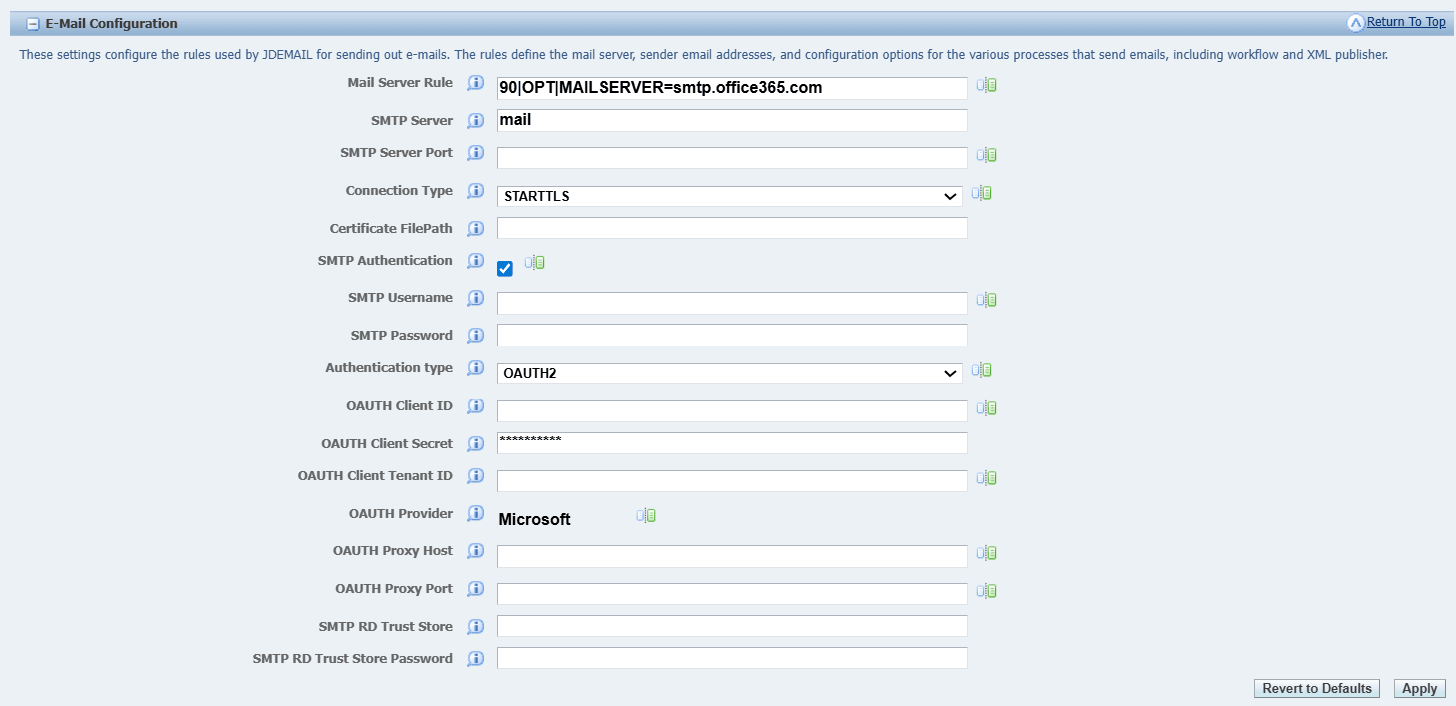
注意:如果公司网络阻止直接访问 Microsoft OAuth 服务器,则必须输入 OAUTH Proxy Host 和 OAUTH Proxy Port 字段值。如果公司网络不阻止访问 Microsoft OAuth 服务器,请将这些字段留空。
要验证电子邮件配置,请完成以下操作:
- 访问 EnterpriseOne HTML 服务器。
- 在导航器(快速路径)中,输入 BV 。从“批版本处理”屏幕中,选择任何 UBE 。
- 提交所选 UBE。用户将收到报告完成电子邮件,该电子邮件指向与相应通讯簿编号关联的谁是谁记录中定义的电子邮件地址。
想要了解更多信息?
更多学习资源
通过 docs.oracle.com/learn 浏览其他实验室,或者通过 Oracle Learning YouTube 频道访问更多免费学习内容。此外,请访问 education.oracle.com/learning-explorer 以成为 Oracle Learning Explorer。
有关产品文档,请访问 Oracle 帮助中心。